Comment exporter l'historique des discussions WhatsApp
WhatsApp propose un outil pratique pour faire une sauvegarde de ses discussions dans le cloud, avec du chiffrement de bout en bout sur Google Cloud et iCloud.
Bonne nouvelle. L'application offre des outils permettant d'exporter ses discussions. L'envoi des messages se fait par e-mail et il est possible d'indiquer s'il faut aussi récupérer les fichiers qui sont attachés à la conversation. L'historique de la discussion est sous format texte (.txt), ce qui rend plus aisé son import dans une autre messagerie de discussion.
Exporter les discussions WhatsApp
Pour récupérer une discussion à des fins de sauvegarde, vous avez deux manières de faire.
La première méthode consiste à vous rendre dans la conversation et à cliquer sur les points de suspension verticaux, en haut à droite de l'écran. Dans le menu déroulant, optez pour « Plus », puis « Exporter discussion ». Choisissez ensuite le canal qui vous semble adéquat pour transférer votre historique. L'écran vous proposera l'e-mail, mais aussi une sélection d'applications figurant sur votre smartphone.

Si vous optez pour un envoi par courrier électronique, il vous suffit de renseigner l'adresse du destinataire (on imagine, la vôtre). Le champ de l'objet et le corps du message sont préremplis, mais libre à vous de les modifier. Il ne reste plus qu'à envoyer. En fonction de votre connexion Internet et de l'ampleur de l'historique, surtout si vous incluez tous les médias de la discussion, cela peut prendre du temps.
L'autre solution est pratiquement identique : sur l'écran d'accueil de WhatsApp, allez sur les points de suspension verticaux, puis dans « Paramètres ». Sur le nouvel écran, allez sur « Discussions », « Historique des disc. » et « Exporter discussion ». Apparaîtra alors la liste des discussions, dont les personnes les plus fréquemment contactées apparaissent en haut. Sélectionnez-en alors une.
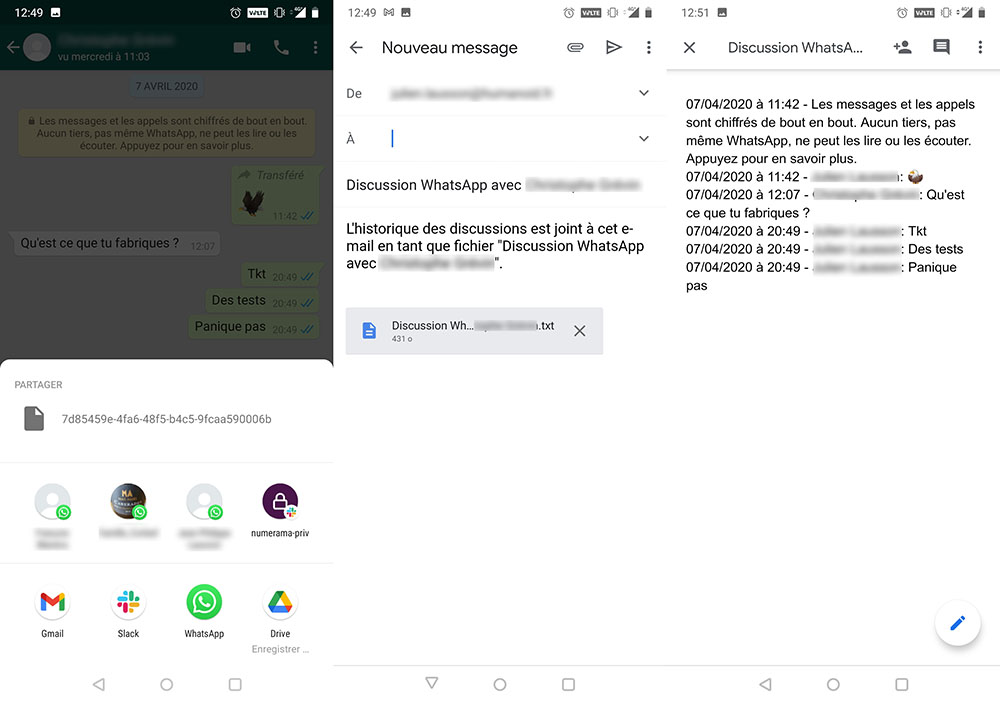
Qu’en est-il du chiffrement des exports de discussions WhatsApp ?
Ces outils fonctionnent aussi bien dans une discussion individuelle, avec un seul destinataire, que dans une conversation de groupe. Attention toutefois, des limites peuvent survenir, du fait des limites propres à l'envoi des mails. En incluant les fichiers médias, il est possible d'inclure les 10 000 derniers messages d'une discussion. Sans eux, la limite passe à 40 000.
Autre remarque : ces données sont exportées sans chiffrement spécifique. Elles sont visibles en clair, même s'ils sont quand même chiffrés lors de l'envoi entre WhatsApp et le service de mail. C'est un point important à prendre en compte pour votre sauvegarde, car les discussions, tant qu'elles se trouvent dans WhatsApp, bénéficient d'un chiffrement de bout en bout.